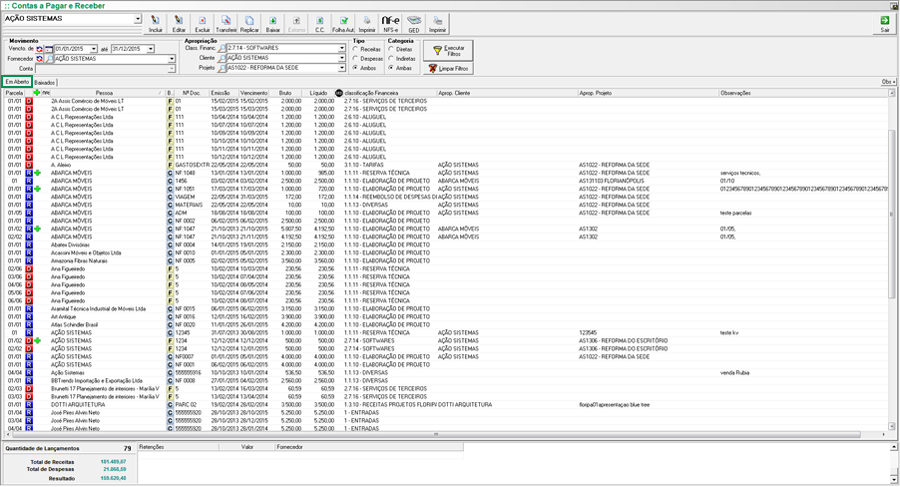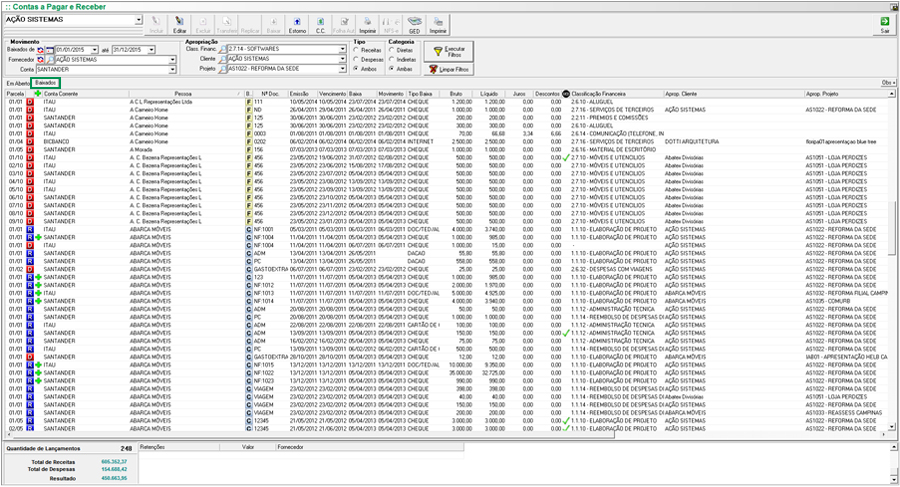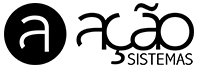Como cadastrar contas a pagar e receber
| finanças>contas a pagar e receber |
![]()
Realizar a manutenção (inclusão, edição, baixa e exclusão) dos títulos financeiros.
![]()
Trata-se de um processo importante, já que grande parte das informações do sistema está diretamente ao financeiro. (ex.: informações dos projetos, contas correntes, relatório de análise e resultado geral do projeto).
![]()
- Antes de efetuar os lançamentos é necessário ter as classificações financeiras prontas de acordo com os processos financeiros.
- Serão utilizados os cadastros de clientes, fornecedores, contatos e usuários nos lançamentos dos títulos.
- Cadastrar os dados das retenções antes de cadastrar os títulos.
- Caso haja mais de uma empresa para o controle financeiro cadastre no menu Utilitários/configurações/empresa(financeira).
- No botão incluir é possível inserir títulos de receita e despesas, sendo necessário preencher a classificação. Ter vínculos com projetos e títulos parcelados com ou sem retenções.
- No botão editar é permitido à alteração de qualquer informação do título, desde que não se tenha gerado retenções.
- O botão transferir é utilizado para transferir títulos entre empresas.
- O botão replicar cria cópia do título, incrementando suas datas de emissão de vencimento mensalmente.
- O botão baixar é a confirmação do pagamento/recebimento, retirando os títulos da guia em aberto, alterando para a guia baixada. É necessário informar a forma de pagamento, conta corrente, data de baixa e data de movimento.
- O botão C.C exibirá a tela de movimentos de contas correntes.
- O botão folha Aut. imprime o descritivo de um título selecionado.
- A ferramenta GED (Gerenciamento Eletrônico de Documentos) pode ser utilizada para vincular arquivos ou digitalizações de documentos financeiros. Ex.: contas, notas fiscais etc.
- O recurso de impressão esta disponibilizado em dois botões. O primeiro é a impressão da tela escolhida de acordo com seu filtro e o segundo além de seguir o filtro, possui o recurso de customização.
- Utilize os filtros para visualizar as informações que são necessárias já que o sistema somente aplica o filtro inicial de data.
- O filtro categoria apresenta os títulos em duas formas: diretas são títulos com vínculos de clientes e projetos. Ex. notas fiscais de receita, RTs, Adms etc. Indiretas são títulos sem os vínculos de clientes e projetos. Ex.: Contas fixas do escritório, compras esporádicas etc.
- A aba em aberto mostra as informações digitadas nos títulos em formato de listas.
- A aba baixados exibe as mesmas informações contendo informações adicionais de baixa, como: conta corrente e datas de baixa e movimento etc.
- Quando a aba baixada estiver selecionada somente os botões Estorno, C.C, Ged e impressão são habilitadas.
- O botão estorno é utilizado para cancelar a baixa e o título volta para a aba em aberto.
- Legendas:
- D - Despesas
- R - Receita
- F - Fornecedor
- C - Cliente
- U - Usuário
- O - Contato